Bestandsbeheer over het netwerk
Er zijn verschillende manieren om met bestanden te werken over een netwerk, en bijna altijd werkt het gelijkaardig als dat netwerk internet is. Enkele methoden zijn: ssh, scp, wget, mc en fish.
scp
Bestandsbeheer waarbij je bestanden moet kopieren van een computer naar een andere op het netwerk kan eenvoudig van de command prompt met het commando scp wat staat voor “Secure Copy”. Het werkt met de veiligheid van SSH (Secure SHell). Het commando is:
scp ditbestand userlogin@serverhostname:datbestand
wget
Je kan ook inloggen op de server met
ssh usernaam@serverhostname
en dan de bewerkingen doen die nodig zijn. Moet je bv een software pakket downloaden van een andere webserver kan dat met het commando wget . Voorbeeld (ingelogd op hosting account met ssh):
wget http://webserver.domain.tld/bestandsnaam
Je kan daarmee bv een php pakket afhalen dat je dan uitpakt en installeert op die server.
Met de parameter “-r” kan je recursief directories afhalen:
wget -r ftp://ftp.suse.com/pub/suse/discontinued/i386/update/* ./
De “./” op het einde betekent dat je ze in de huidige map krijgt.
(opgelet, je kan er ook webpagina’s mee afhalen en de links laten volgen – zet die recursiviteit niet te diep of je weet niet wat je binnenkrijgt)
mc
Als je ingelogd bent met SSH kan je het ook gemakkelijk nemen (als de server het toelaat) en “Midnight Commander” starten met:
mc
In mc zitten allerlei mogelijkheden voor bestandsbewerkingen en het werkt menu-gestuurd, en laat zien welke toetsen welke functie aanroepen. Uit mc ga je met F10 (maar dat is allemaal leesbaar op het scherm, op een NL-talig geinstalleerde Linux zelfs met NL-talige menu’s!)
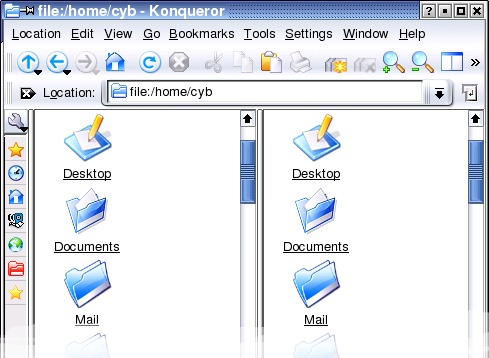 Konqueror en fish
Konqueror en fish
Als je vanuit een grafische omgeving werkt met KDE kan je ook “fish” gebruiken. Dat is een protocol dat eveneens werkt met SSH. Het is dankzij de veelzijdigheid van Konqueror dat je het “fish-protocol” kan gebruiken in de commandolijn van het programma (bovenaan in plaats van een url):
fish://loginnaam@servernaam
Er komt een venster je password vragen.
Je kan dan allerlei bewerkingen doen als directories bijmaken, wissen bestanden hernoemen enz.
Echt sterk wordt het als je op voorhand je scherm hebt gesplitst in twee delen links en rechts. Spijtig genoeg staat dat icoon (rechst in knoppenbalk op afbeelding hiernaast) niet standaard in de iconenbalk, ik zet het er altijd bij als ik een Konqueror installeer: Settings, configure toolbar; zoek “split view Left/Right en zet icoon over naar rechts.
Je vindt de functie ook via het menu “Window” (of Venster).
Het grote gemak bestaat eruit dat je in een venster je eigen computer hebt en in het andere de “remote”, de computer via het netwerk.
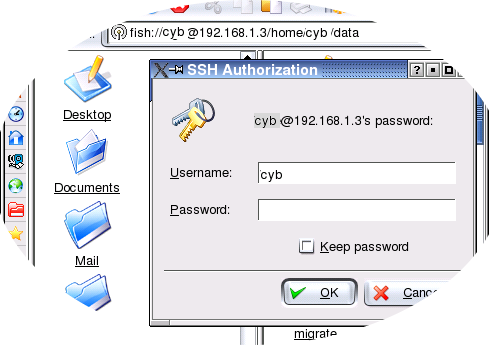
Nog een stap verder is in het venster waar je eigen computer staat ook een “fish” te doen naar een andere computer op het netwerk. Dan kan je tussen de vensters -die twee andere computers voorstellen- bestanden verplaatsen, kopieren, enz.
Op verschillende andere plaatsen in de LigLog worden ssh, wget, en fish gebruikt bij het afhalen en installeren van software. Ik oefende er eerst mee op enkele lokale computers op mijn netwerk, en ondervond dat sommige dingen niet goed werken als je bv te oude distributies hebt draaien, firewalls ssh niet doorlaten, enz.

|
en |  |


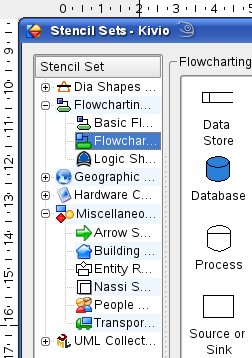 Kivio is een flowchart- en diagram-tekenprogramma voor KDE. Op OpenSuse10.2 kan je versie 1.6.0 installeren bij KDE 3.5.5. In Suse 9.3 zit het bij de KOffice programma’s (als Kivio vind je het niet met een zoek, tenzij je ook laat zoeken in de omschrijving).
Kivio is een flowchart- en diagram-tekenprogramma voor KDE. Op OpenSuse10.2 kan je versie 1.6.0 installeren bij KDE 3.5.5. In Suse 9.3 zit het bij de KOffice programma’s (als Kivio vind je het niet met een zoek, tenzij je ook laat zoeken in de omschrijving).











